Comment configurer le suivi des conversions WooCommerce (étape par étape)
Publié: 2023-01-10Vous souhaitez suivre les conversions sur votre boutique WooCommerce ?
Le suivi des conversions vous aide à comprendre ce qui fonctionne sur votre boutique en ligne et ce qui nécessite plus d'attention. Il vous aide à suivre vos produits les plus performants tout en vous permettant de voir ce qui empêche les clients de finaliser un achat.
Dans ce guide, nous vous montrerons comment configurer facilement le suivi des conversions WooCommerce, étape par étape.
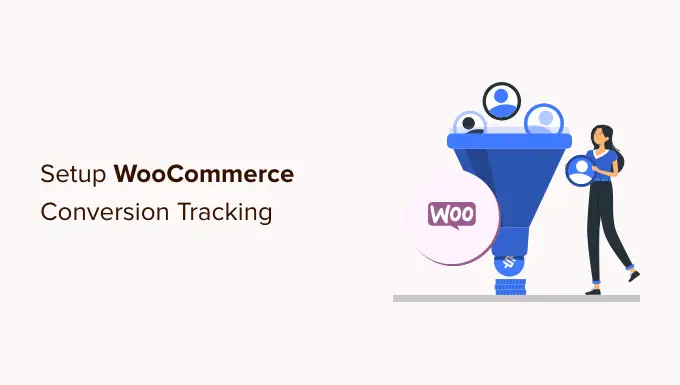
Pourquoi configurer le suivi des conversions WooCommerce ?
WooCommerce facilite la vente de n'importe quoi en ligne. Cependant, une fois que vous avez configuré votre boutique WooCommerce, vous devrez apprendre ce qui fonctionne sur votre site Web pour développer votre entreprise.
Vous devrez savoir quels produits sont populaires parmi vos utilisateurs, ce qu'ils consultent le plus, combien d'utilisateurs finissent par effectuer un achat, comment ils trouvent votre site Web, etc.
Pour obtenir toutes ces informations, vous devez configurer le suivi des conversions sur votre boutique en ligne. Cela vous aide à accéder aux informations dont vous avez besoin pour prendre des décisions éclairées sur la croissance de votre entreprise.
Le suivi des conversions vous aide à débloquer des indicateurs de performance clés, notamment votre taux de conversion de commerce électronique, la valeur moyenne des commandes, l'abandon du panier, le coût par acquisition, les principales sources de référence, etc.
En dehors de cela, vous obtenez également des informations sur:
- Comportement d'achat - Il vous indique quels produits les utilisateurs ajoutent aux paniers, quels produits sont abandonnés, quelles pages conduisent les utilisateurs à un achat réussi, et plus encore.
- Comportement de paiement – Vous aide à voir comment les utilisateurs effectuent avec succès un paiement.
- Performance des produits – Vous indique quels produits vous rapportent le plus de ventes.
- Performances de la liste des produits – Cela vous permet de regrouper les produits et de voir leurs performances sous forme de liste. Cela s'avère pratique lorsque vous souhaitez voir comment se portent les différentes catégories de produits dans votre boutique en ligne.
Cela étant dit, voyons comment débloquer toutes ces informations utiles en configurant le suivi des conversions sur votre boutique.
Configuration du suivi des conversions WooCommerce dans WordPress
Le moyen le plus simple de suivre les conversions WooCommerce consiste à utiliser MonsterInsights.
C'est le meilleur plugin Google Analytics pour WordPress et est livré avec un module de commerce électronique qui permet littéralement tout le suivi en quelques clics.

Le défi est que la configuration de Google Analytics avec WooCommerce nécessite beaucoup de codage personnalisé, de suivi des événements, etc.
La bonne nouvelle est que MonsterInsights facilite la configuration du suivi du commerce électronique, et vous pouvez le faire sans écrire de code. Il fonctionne de manière transparente avec WooCommerce et prend en charge d'autres plugins de commerce électronique populaires.
Pour ce didacticiel, nous utiliserons la version MonsterInsights Pro car elle inclut l'addon eCommerce, des fonctionnalités de suivi avancées et un rapport de tableau de bord eCommerce. Il existe également une version MonsterInsights Lite que vous pouvez utiliser pour démarrer gratuitement.
Tout d'abord, vous devrez installer et activer le plugin MonsterInsights. Si vous avez besoin d'aide, veuillez consulter notre guide sur la façon d'installer un plugin WordPress.
Lors de l'activation, vous pouvez voir l'écran de bienvenue de MonsterInsights dans votre zone d'administration WordPress. Cliquez simplement sur le bouton "Lancer l'assistant".
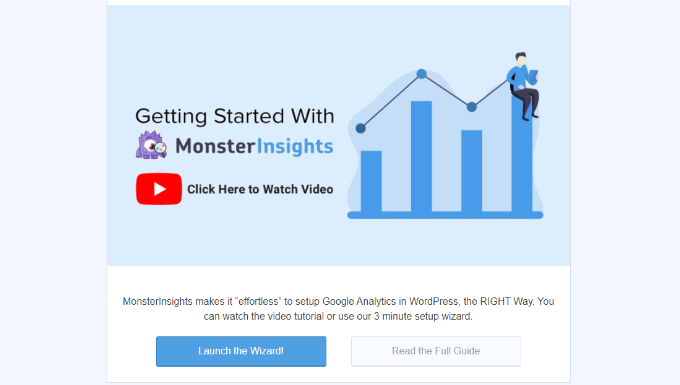
Ensuite, vous pouvez suivre les instructions à l'écran de l'assistant de configuration pour configurer Google Analytics avec votre site Web. Consultez notre guide sur l'installation de Google Analytics dans WordPress pour obtenir des instructions d'installation complètes.
Avec MonsterInsights, vous pouvez également configurer un double suivi et configurer une propriété Google Analytics 4 (GA4). GA4 est la dernière version de Google Analytics et remplacera Universal Analytics le 1er juillet 2023.
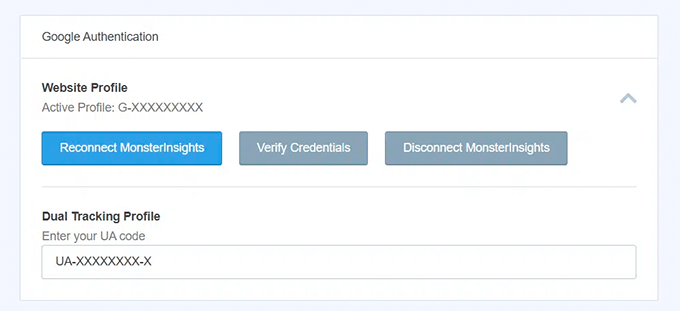
Après cette date, vous ne pourrez plus suivre les données de votre boutique en ligne dans Google Analytics et devrez recommencer à zéro. Cependant, le double suivi vous permet d'envoyer des données à GA4 et à Universal Analytics en même temps.
De cette façon, vous aurez des données historiques dans votre propriété GA4 lorsque viendra le temps de passer complètement à la nouvelle version. Pour plus de détails, veuillez consulter notre guide sur la façon de passer à Google Analytics 4 dans WordPress.
Une fois que vous avez installé Google Analytics à l'aide de MonsterInsights, vous pouvez passer à l'installation de l'addon MonsterInsights eCommerce.
Tout d'abord, vous devez visiter la page Insights »Addons de votre tableau de bord WordPress et accéder à l'addon 'eCommerce'.
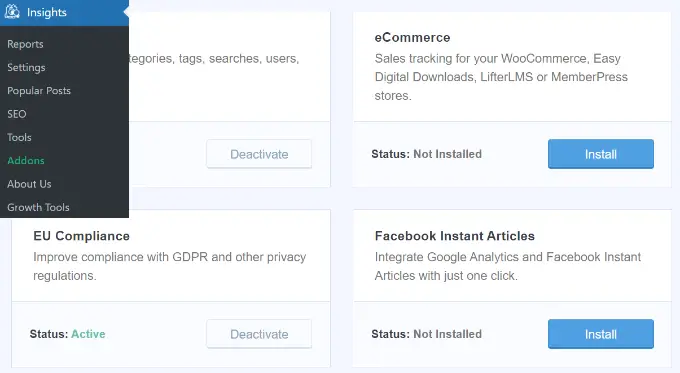
Allez-y et cliquez sur le bouton "Installer". L'addon va maintenant s'installer et s'activer sur votre site. Vous devriez voir le "Statut" passer de "Non installé" à "Actif".
Ensuite, vous devrez activer le commerce électronique amélioré dans Google Analytics.
Activer le commerce électronique amélioré dans Google Analytics
Tout d'abord, vous devez vous rendre sur votre compte Google Analytics et sélectionner votre site Web.
À partir de là, vous devez cliquer sur le bouton Admin situé dans le coin inférieur gauche de l'écran.
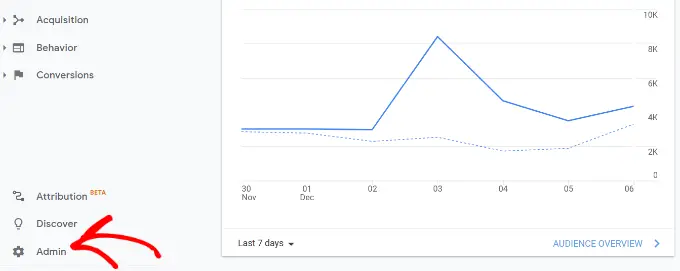
Ensuite, vous devez cliquer sur l'option "Paramètres de commerce électronique".
Il se trouve sous la colonne "Affichage".
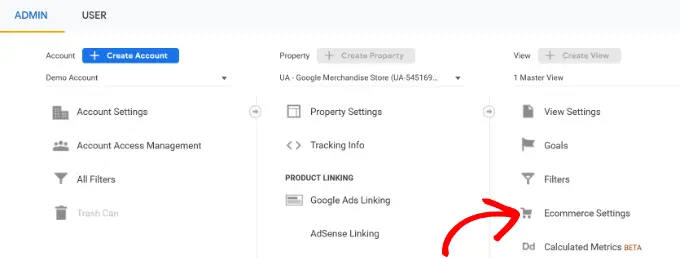
Après cela, vous devez activer les bascules pour les options "Activer le commerce électronique" et "Activer les rapports de commerce électronique améliorés".

Google Analytics va maintenant activer la fonctionnalité de création de rapports sur le commerce électronique pour votre compte.
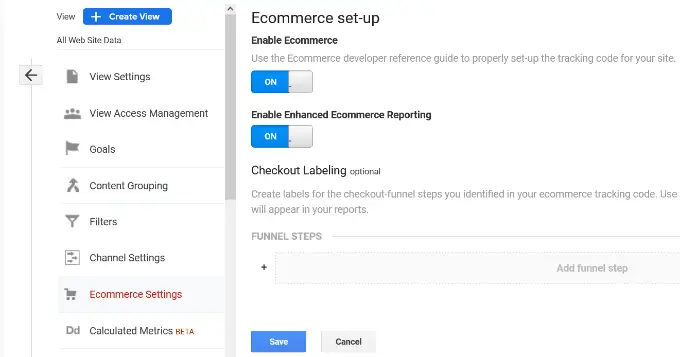
Ensuite, vous pouvez revenir à votre tableau de bord WordPress et vous diriger vers la page Insights »Paramètres .
À partir de là, passez à l'onglet eCommerce et assurez-vous d'activer l'option "Utiliser le commerce électronique amélioré".
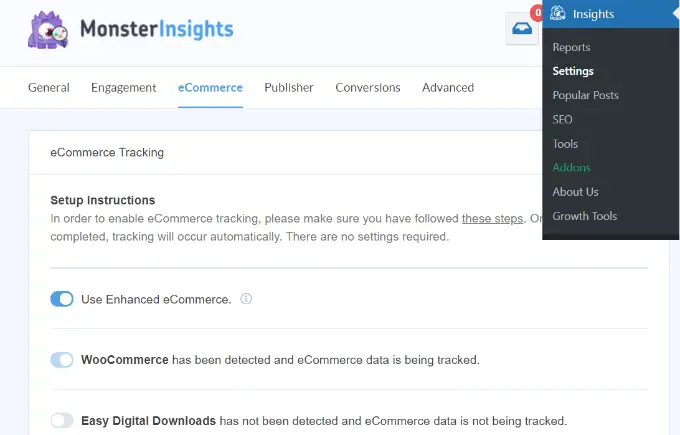
MonsterInsights détectera automatiquement votre logiciel de commerce électronique. Actuellement, il prend en charge WooCommerce, Easy Digital Downloads, LifterLMS et MemberPress.
C'est tout, vous avez réussi à mettre en place le suivi des conversions WooCommerce sur votre boutique en ligne.
Affichage des rapports de conversion WooCommerce
Maintenant que vous avez configuré le suivi des conversions sur votre boutique WooCommerce, vous devez donner à Google Analytics un peu de temps pour collecter des données.
Après un certain temps, vous pourrez afficher vos rapports de commerce électronique dans MonsterInsights et Google Analytics.
Commençons par vos rapports de commerce électronique dans MonsterInsights.
Rapports de commerce électronique dans MonsterInsights
Connectez-vous à votre site WordPress et accédez à la page Insights »Rapports et passez à l'onglet eCommerce.
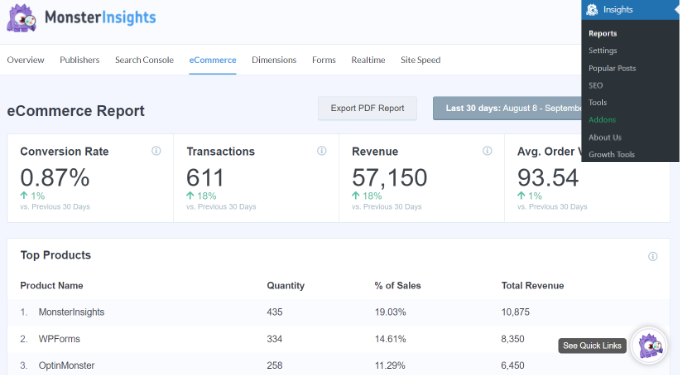
En haut, vous obtiendrez vos mesures de conversion les plus importantes, notamment le taux de conversion, les transactions, les revenus et la valeur moyenne des commandes.
En dessous, vous verrez une liste de vos meilleurs produits avec la quantité, le pourcentage de vente et le revenu total.
Ensuite, vous verrez vos principales sources de conversion. Vous pouvez utiliser ce rapport pour attirer plus de clients et offrir des remises exclusives aux clients de sources spécifiques.
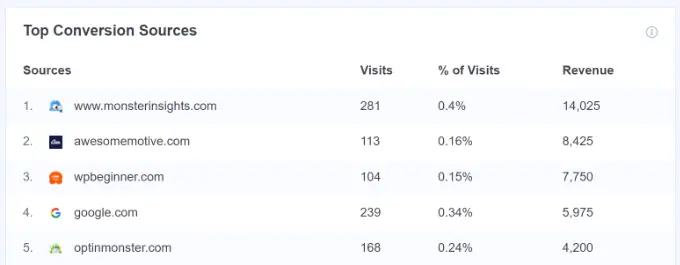
Ce ne sont pas toutes les données. Vous pouvez aller plus loin avec des rapports plus avancés sous votre compte Google Analytics.
Suivi WooCommerce dans Universal Analytics
Google Analytics fournit des rapports encore plus détaillés pour votre boutique WooCommerce.
Visitez simplement votre tableau de bord Universal Analytics et cliquez sur Conversions » Commerce électronique dans la colonne de gauche.
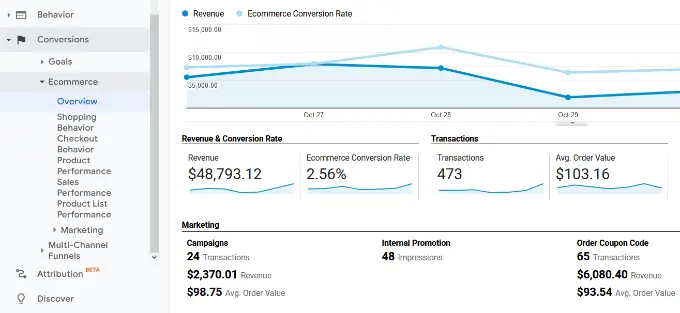
Tout d'abord, le rapport de synthèse vous fournira des chiffres importants tels que les revenus, le taux de conversion, les transactions et la valeur moyenne des commandes.
Vous pouvez ensuite passer à différents rapports pour une analyse plus approfondie. Par exemple, le rapport "Comportement d'achat" décompose les sessions utilisateur à ajouter au panier, l'abandon du panier et les sessions qui ont abouti au paiement.
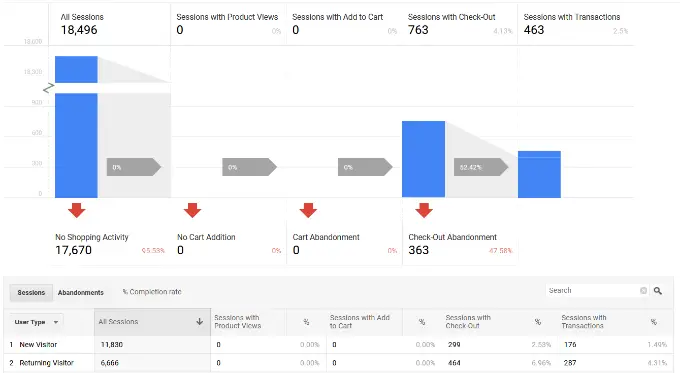
Suivi WooCommerce dans Google Analytics 4
Pour afficher vos rapports WooCommerce dans Google Analytics 4, vous pouvez vous rendre dans Rapports » Monétisation » Achats e -commerce.
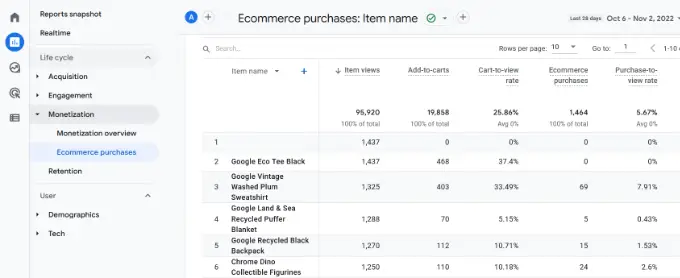
Dans le rapport, vous verrez différentes mesures telles que le nombre total d'articles consultés, l'ajout aux paniers, les achats de commerce électronique, etc. pour chaque produit.
Boostez vos conversions WooCommerce et augmentez vos ventes
Maintenant que vous disposez des données dont vous avez besoin pour suivre vos conversions WooCommerce, voyons comment améliorer vos taux de conversion et augmenter vos ventes.
1. Améliorer la vitesse et les performances
Selon une étude de cas StrangeLoop, un retard d'une seconde dans le temps de chargement de la page peut entraîner une perte de 7 % des conversions, 11 % de pages vues en moins et une baisse de 16 % de la satisfaction client.
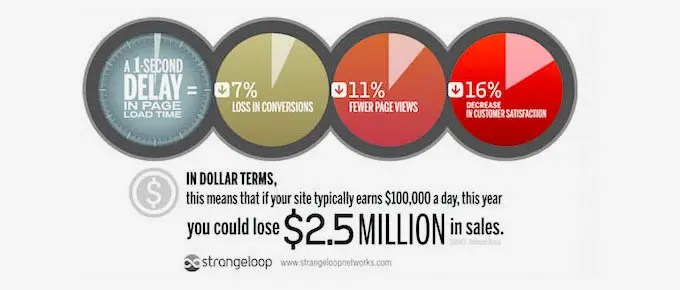
Les sites Web plus lents créent une mauvaise expérience utilisateur, ce qui entraîne une baisse des taux de conversion. Consultez notre guide complet étape par étape pour améliorer la vitesse et les performances de votre WooCommerce.
2. Récupérer les ventes de paniers abandonnés
En moyenne, 60 à 80 % des personnes qui « ajoutent au panier » ne finissent pas par acheter. Cela signifie que si vous avez une boutique en ligne, vous perdez beaucoup de ventes.
Heureusement, il existe plusieurs bonnes pratiques qui vous aident à récupérer certaines de ces ventes de paniers abandonnés. Consultez nos conseils pour récupérer les ventes de paniers abandonnés et augmenter vos conversions.
3. Fournir aux utilisateurs des alternatives
Si les utilisateurs décident de quitter votre site Web sans effectuer d'achat, il y a très peu de chances qu'ils reverront un jour votre site Web.
Vous devez donner aux utilisateurs la possibilité de rester en contact même s'ils n'effectuent pas d'achat.
Vous pouvez le faire en créant une newsletter par e-mail pour votre boutique WooCommerce.
Nous vous recommandons d'utiliser Constant Contact ou SendinBlue. Les deux figurent sur notre liste des meilleurs services de marketing par e-mail pour les petites entreprises.
Pour plus de techniques, consultez notre guide sur la façon de convertir les visiteurs de WooCommerce en clients.
Nous espérons que cet article vous a aidé à configurer le suivi des conversions WooCommerce sur votre boutique en ligne. Vous pouvez également consulter notre liste des meilleurs plugins WooCommerce et comment choisir la meilleure plateforme de blogs.
Si vous avez aimé cet article, veuillez vous abonner à notre chaîne YouTube pour les didacticiels vidéo WordPress. Vous pouvez également nous retrouver sur Twitter et Facebook.
